Cunado empiezo a reproducir música con Spotify y luego cierro la App, la reproducción de música sólo dura unos minutos, a veces, se detiene enseguida al salir de la App o me muestra la notificación, diciendo que Spotify no funciona en el segundo plano. ¿Cómo puedo arreglar este problema? El modelo de mi móvil celular es Samsung Galaxy A8. Gracias por ayuda.
— Alesa de la comunidad de SpotifySpotify, una de las aplicaciones de música en streaming más populares, ya ha recibido el cariño de 356 millones de oyentes a nivel mundial, y tiene más de 70 millones de pistas y más de 2,6 millones de títulos de podcasts. Tener tantas canciones y episodios en el dispositivo es genial. Además de disfrutar de música de Spotify sólo, ¿ha considerado que poner Spotify en segundo plano, así puede funcionar como música de fondo cuando hace otras actividades de entretenimiento en su dispositivo? Si lo ha configurado Spotify para reproducir en el segundo plano, ¿se ha encontrado con algún problema de reproducción? En el artículo de hoy, vamos a centrarnos en este tema divertido: Spotify en segundo plano. No importa qué problema esté sufriendo, ej: no sabe cómo activar Spotify en segundo plano, o Spotify se pausa en segundo plano automáticamente, desde aquí, obtendrá una solución ideal.

- Parte 1. Cómo Poner Spotify en Segundo Plano PC/Android/iPhone/PS4
- Parte 2. Cómo Reproducir Spotify en Segundo Plano
- Parte 3. Escuchar Spotify en Segundo Plano para Videoconsolas
- Parte 4. Cómo Arreglar Que Spotify Se Cierra en Segundo Plan al Salir de la App
- Parte 5. Solución Definitiva para Mantener Spotify en Segundo Plano
- Parte 6. Preguntas Más Frecuentes sobre Spotify en Segundo Plano
Parte 1. Cómo Activar Spotify en Segundo Plan iPhone/Android/PC/PS4
A pesar de que Spotify no lanza oficialmente la función de reproducir en segundo plano, podemos escuchar música de Spotify en segundo plano cuando utilizamos otras aplicaciones ajustando unas configuraciones en la aplicación Spotify. A continuación, verá una guía detallada sobre cómo ejecutar Spotify en segundo plano en PC/Android/iPhone.
Ejecutar Spotify en Segundo Plano para PC/Mac:
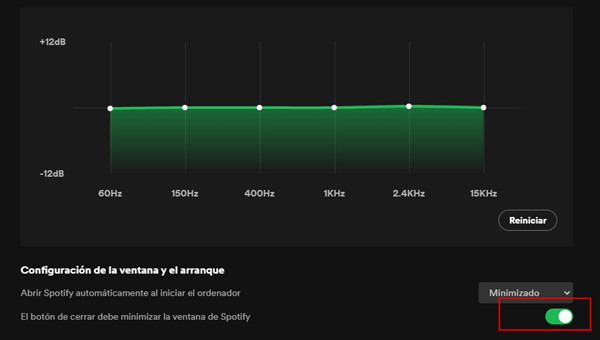
1) Inicie el programa Spotify en el ordenador Windows o Mac.
2) Haga clic en la imagen de perfil y seleccione Configuración desde el menú desplegable.
3) Desplácese hasta la parte inferior y luego localice Configuración de la ventana y el anrranque.
4) Active la opción El botón de cerrar debe minimizar la ventana de Spotify.
Activar Spotify en Segundo Plano para iPhone:
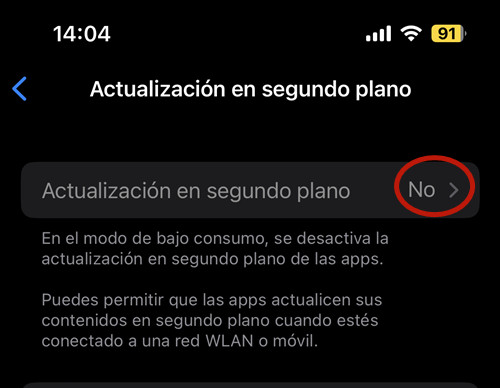
1) Abra la aplicación Ajustes en su iPhone.
2) Localice la pestaña General.
3) Active la opción Actualización en segundo plano.
Permitir Spotify en Segundo Plano para Android:
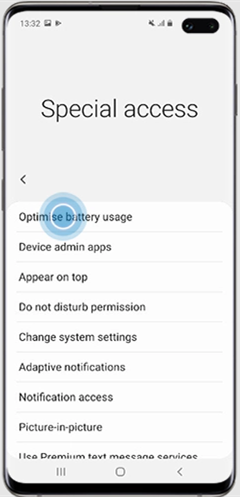
1) Abra la aplicación Configuración en su Android.
2) Encuentre Apps > Adminitrar Apps, y elija Spotify.
3) Seleccione Ahorro de batería/Configuración de datos de fondo y restablezca la configuración de fondo como Sin restricciones.
Nota
Debido a la variedad de móviles Android, los pasos detalladas pueden ser un poco diferentes, pero siempre necesita abrir la aplicación Configuración para ajustar. Lo único que tiene que hacer es permitir el uso de Spotify para siempre en su móvil Android.
Reproducir Spotify en segundo plano en PS4/5:
Para poner Spotify en segundo plano mientras juega en su PS4/5, puede seguir la guía siguiente. Además, actualmente, PS3 no soporta la reproducción de Spotify en el segundo plano. Por favor, recuerde esto.
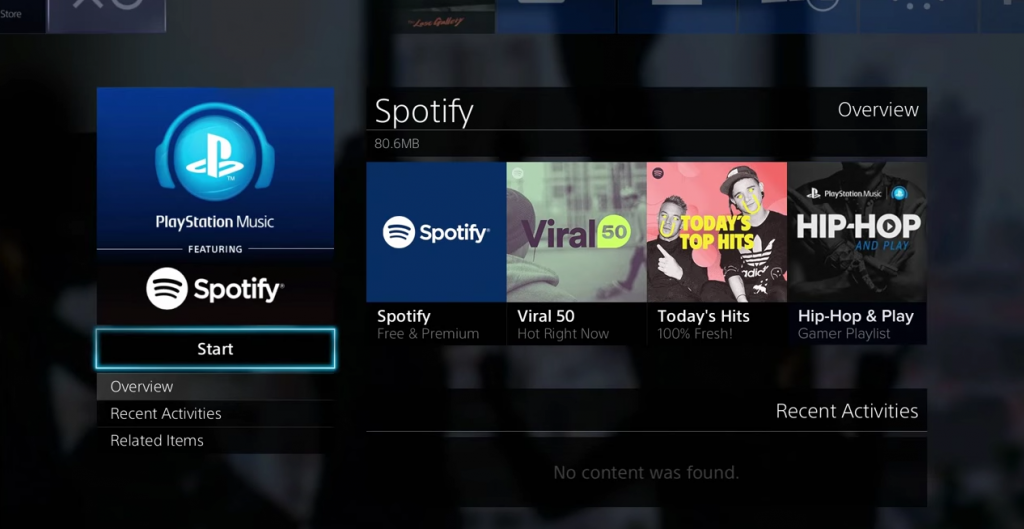
1) Ejecute su PS4 o PS5 y bara la aplicación Spotify.
2) Si todavía no ha iniciado sesión en su cuenta, introduzca la dirección de correo electrónico y la contraseña de su cuenta para iniciar sesión.
3) Seleccione la playlist o el álbum que quiere escuchar para reproducir.
4) Salga de la App Spotify e inicie un juego y la música de Spotify se reproducirá en segundo plano.
Parte 2. Cómo Escuchar Spotify en Segundo Plano
Después de seguir la guía de la primera parte, ya ha activado el permiso de Spotify en su dispositivo. A continuación, vamos a ver cómo mantener Spotify en segundo plano cuando utiliza otras aplicaciones.
Para iPhone & Android:
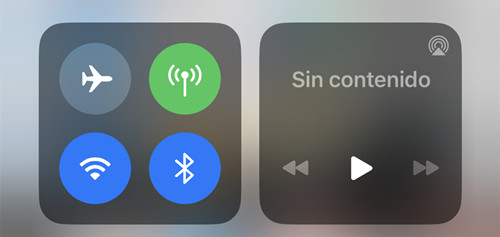
Paso 1. Abra la aplicación Spotify en su dispositivo Android o iPhone.
Paso 2. Encuentre la playlist que quiere escuchar y toque el botón Reproducir para escuchar.
Paso 3. Deslícese hacia arriba la pantalla en iPhone X o posterior, o pulse el botón Inicio en Android o iPhone 8 y anterior, para salir de la App Spotify.
Paso 4. Para controlar la reproducción de Spotify en segundo plano, puede aprovechar la barra de controlar de iPhone y la barra de notificación de Android.
Para PC & Mac:
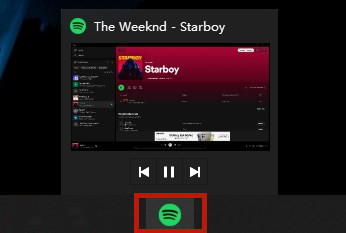
Paso 1. Haga clic el botón Minimizar, situado en la esquina superiror, para Minimizar la ventana de Spotify.
Paso 2. Para controlar la reproducción de Spotify en su ordenador, coloque el ratón sobre la aplicación Spotify en su barra de tareas o utilice los controles de reproducción en su teclado.
Parte 3. Cómo Arreglar Que Spotify Se Detiene en Segundo Plano
Aunque lógicamente, puede escuchar Spotify en el segundo plano después de seguir la guía anterior de este artículo, todavía hay unos usuarios que quejan en la comunidad de Spotify, porque su Spotify se cierra en segundo plano enseguida al salir de la aplicación. Existen varias causas posibles detrás de este problema, por ejemplo:el modo de ahorro de batería activado, la mala conexión de red, el problema de la aplicación Spotify y etc. No importa qué sea el motivo real y qué modelo de dispositivo esté utilizando, en esta parte, podrá conseguir una solución útil para el problema de que Spotify se detiene en segundo plano.
Enfoque 1. Desactivar el Modo de Ahorro de Batería para Spotify (para Android)
La función Optimizar el uso de la batería controla y restringe el uso de la batería de algunas aplicaciones para ahorrar energía. Estos ajustes podrían estar afectando a la reproducción en segundo plano de Spotify. Así que, para solucionar el problema, la forma directa es comprobar los ajustes.
1) Vaya a Ajustes > Apps y luego toque Más opciones para elegir Acceso especial.
2) Desde el menú desplegable, elija Optimizar el uso de la batería y luego toque Todas las apps.
3) Encuentre Spotify, luego toque el interruptor para desactivar Optimización de batería.
Enfoque 2. Activar el Consumo de Datos de Spotify en Segundo Plano (para Android e iPhone)
Cuando el dispositivo no se conecta a la Wi-Fi, Spotify no podrá reproducir música. En este caso, tiene que hacer que Spotify se conecte a sus datos móviles.
1) Abra la aplicación Ajustes en su Android o iPhone.
2) En Android, seleccione Aplicaciones y Permisos > Administrador de App > Spotify.
3) En Uso de Datos, active la opción del uso de datos móviles.
4) Para iPhone, encuentre Spotify y luego en Red celular, active la opción de datos móviles.
Enfoque 3. Comprobar las Aplicaciones en Reposo (para Android)
La función Aplicaciones en reposo ahorra batería impidiendo que ciertas aplicaciones se ejecuten en segundo plano en su Android. Compruebe que Spotify no se ha añadido a su lista de Aplicaciones en reposo.
1) Vaya a Ajustes y toque Cuidado del dispositivo y luego toque Batería.
2) Pulse Gestión de energía de las aplicaciones y toque Aplicaciones en reposo.
3) Mantenga pulsada la aplicación de Spotify para que aparezcan las opciones de eliminación.
Enfoque 4. Permitir a Spotify Funcionar Cuando el Consumo de Energía en Segundo Plano Es Alto (para Android)
Una otra opción de batería que no debemos olvidar es permitir a Spotify trabajar cuando el consumo de energía en el segundo plano es alto. Este método será útil si su móvil Android está consumiendo la batería rápidamente.
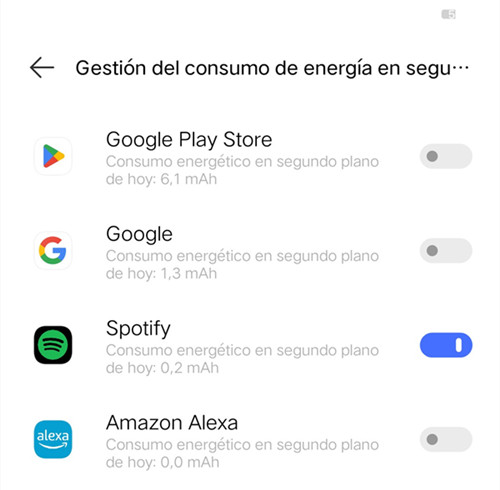
1) Vaya a la aplicación Ajustes y seleccione la pestaña Batería.
2) Encuentre la opción Alto consumo de batería en segundo plano.
3) Localice Spotify y active la opción, así que cuando su móvil está en alto consumo de batería, sigue funcionando Spotify.
Enfoque 5. Detener el uso de otras aplicaciones con sonido (para Android e iPhone)
Lógicamente, su dispositivo móvil no puede soportar la reproducción simultánea de dos aplicaciones con sonido. Entonces, por favor, confirme si hay aplicación con sonido que está funcionando.
Enfoque 6. Enfoque 6. Reiniciar su dispositivo (para PC/Mac/Android/iPhone)
Después de probar los 5 métodos, si Spotify todavía no reproduce en el segundo plano, posiblemente necesita reiniciar su dispositivo para conseguir un auto-arreglo del dispositivo. Simplemente, siga los pasos normales para reiniciar su computadora o móvil.
Enfoque 7. Reinstalar la App Spotify (para PC/Mac/Android/iPhone)
Cuando no funciona reiniciar el dispositivo, nos queda el último método: reinstalar la aplicación Spotify. A través de instalar la última versión de Spotify, se arreglarán automáticamente los errores pequeños de la aplicación Spotify. Para los usuarios de Spotify PC, vaya al sitio web oficial de Spotify para conseguir la última versión de Spotify. Si utiliza iPhone o Android, simplemente vaya Google Play Store o App Store.
Parte 4. Solución Definitiva para Mantener Spotify en Segundo Plano
Existe el caso de que unos usuarios todavía no pueden reproducir Spotify en segundo plano después de probar todos los métodos ofrecidos en la parte anterior. Lamentablemente, hasta ahora, Spotify no tiene una solución adecuada y útil para este problema. Pero, no se preocupe, aquí le compartimos una herramienta de terceros que puede descargar música de Spotify localmente, ej: el formato de audio MP3, y luego puede reproducir música descargada de Spotify en segundo plano en su dispositivo fácilmente.
Tunelf Spotibeat Music Converter, como un profesional software de música, funciona bien en la descarga y la conversión de Spotify en formato común como MP3, FLAC, AAC, WAV, M4A y M4B, mientras no pierde la calidad de audio original de música de Spotify y sus informaciones de metadatos. Además de la rápida velocidad de conversión (5 veces), Tunelf soporta la personalización de parámetros de audio para música de Spotify, como la tasa de bits, la frecuencia de muestreo y el canal. Después de descargar las canciones deseadas de Spotify con el descargador Tunelf, puede reproducir las descargas de Spotify con otros reproductores multimedia en su dispositivo.

Características Clave de Tunelf Spotibeat Music Converter
- Descargar fácilmente listas de reproducción, canciones y álbumes de Spotify con cuentas gratuitas
- Convertir Spotify a MP3, WAV, FLAC y otros formatos de audio
- Mantener las pistas de música de Spotify con calidad de audio sin pérdidas y etiquetas ID3
- Eliminar los anuncios y la protección DRM de la música de Spotify a una velocidad 5× más rápida
Paso 1 Seleccionar canciones de Spotify para añadirlas a Tunelf

Abra Tunelf Spotibeat Music Converter en su ordenador y luego Spotify se cargará al mismo tiempo. Necesita navegar las canciones o playlists que quiere descargar. Para añadir sus canciones deseadas al convertidor, puede usar tanto la función arrastrar y soltar como la función copiar y pegar el enlace de la canción en la barra de búsqueda.
Paso 2 Ajustar los parámetros de audio

Después de añadir canciones de Spotify al convertidor, tiene que ajustar los parámetros de audio de salida. Vaya a hacer clic en la barra Menú > Preferencias y cambie a la ventana Convertir. En esta ventana, puede configurar el formato de salida a MP3. Para obtener una mejor calidad de audio descargada, puede cambiar la tasa de bits, la frecuencia de muestreo y el canal.
Paso 3 Empezar a descargar canciones de Spotify

Hasta ahora, puede iniciar la descarga y conversión de canciones de Spotify haciendo clic en el botón Convertir. Luego, Tunelf convertidor guardará las canciones preferidas en la carpeta de destino. Una vez terminada la conversión, puede hacer clic en el icono Convertido y confirmar las pistas de música convertidas en el historial de conversión.
Paso 4 Reproducir Spotify en segundo plano sin conexión
Ahora, puede conectar su dispositivo al ordenador y empiece a transferir las canciones de Spotify a su dispositivo. Después de mover estas canciones a su teléfono, puede usar el reproductor multimedia por defecto para reproducir la música de Spotify en segundo plano sin límites.
Parte 5. Preguntas Más Frecuentes sobre Spotify en Segundo Plano
Además de activar Spotify en segundo plano y cómo arreglar que Spotify se pausa en segundo plano, a usted le pueden interesar otras preguntas sobre Spotify en segundo plano. Entonces, en esta parte, discutimos juntos las otras preguntas más frecuenentes sobre escuchar o detener Spotify en el segundo plano.
P1. ¿Cómo quitar Spotify de segundo plano en su dispositivo?
Hay muchos métodos para quitar Spotify de segundo plano. Por ejemplo: cerrar completamente la aplicación Spotify; deshabilitar la opción Permitir actividad en segundo plano para Spotify; funcionar una aplicación con sonido en su dispositivo; activar el modo últra ahorro de batería. Sólo necesita seleccionar uno deseado.
P2. ¿Puedo escuchar Spotify cuando juego en PS3?
Lamentablemente NO puede. Actualmente, sólo puede instalar la aplicación Spotify en PS4 y PS5. Entonces, es imposible reproducir música de Spotify en segundo plano mientras juega los juegos de PS3.
P3. ¿Cómo escuchar Spotify mientras veo YouTube?
Para este caso, es mejor, reproducir Spotify y YouTube a la vez en su dispositivo de escritorio, porque en el móvil, no se permite utilizar dos aplicaciones con sonido a la vez. Y por la razón de tener una mejor experiencia de escucha, le recomendamos silenciar YouTube.
P4. ¿Hay atajos de teclado para Spotify para controlar?
Para fácilitar el control de Spotify en el ordenador, puede consultar lo siguiente:
Para Windows:
reproducir o pausar una canción: Barra espaciadora; repetir una canción: Control + R; reproducción aleatoria: Control + S; siguiente canción: Control + Flecha Derecha; canción anterior: Control + Flecha Izquierda; subir volumen: Control + Flecha Arriba; bajar volumen: Control + Flecha Abajo; silenciar: Control + Shift + Flecha abajo; preferencias: Control + P; cerrar sesión de usuario activo: Control + Shift + W; salir: Alt + F4
Para Mac:
reproducir o pausar una canción: Barra espaciadora; repetir una canción: Comando + R; reproducción aleatoria: Comando + S; siguiente canción: Control + Comando + Derecha; canción anterior: Control + Comando + Izquierda; subir volumen: Comando + Arriba; bajar volumen: Comando + Abajo; silenciar: Comando + Shift + Abajo; preferencias: Comando-; cerrar sesión de usuario activo: Comando + Shift + W; salir: Comando + Q
Conclusión
Después de leer todo el artículo, ya sabe cómo reproducir Spotify en segundo plano. Y cuando su Spotify se pausa en segundo plano, también sabrá cómo arreglarlo. Además de los métodos normales, aprovechar Tunelf Spotibeat Music Converter se considera como una solución definitiva, porque con este descargador, puede eliminar totalmente las restricciones de Spotify y luego escuchar música deseada de Spotify en cualquier dispositivo y en cualquier momento.
Obtén el producto ahora:
Obtén el producto ahora:




